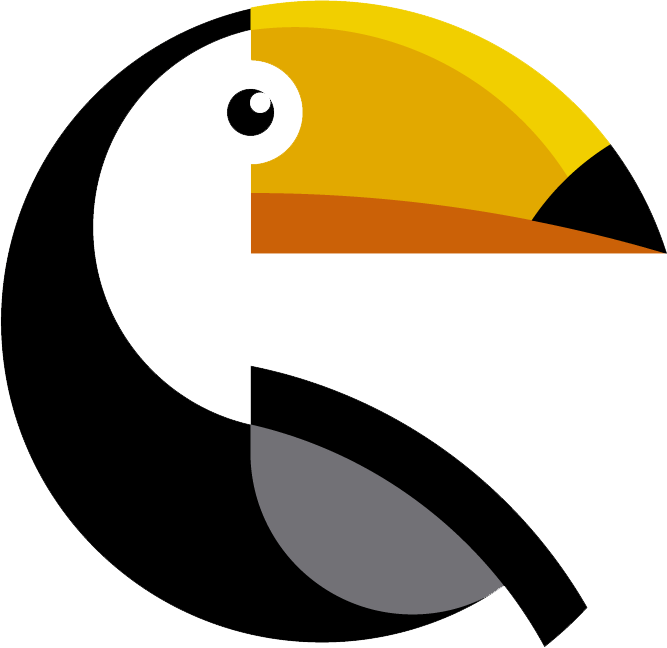Nesse artigo, ensinaremos como gerenciar, nos servidores brasileiros, seu snapshot.
Requisitos:
- Chave Secreta do Servidor: Saiba como obter a Chave CLICANDO AQUI.
Índice
- Acessar Gerenciador de Snapshot;
- Gerar Snapshot;
- Acompanhar status de geração de snapshot e informações gerais;
- Restaurar Snapshot;
- Acompanhar Restauração de Snapshot;
- Deletar Snapshot.
Acessar Gerenciador de Snapshot
1 - Faça Login em sua Conta;
2 - Acesse o Painel de Gerenciamento para Servidores Nacionais através da respectivo serviço, clicando em "Informações Complementares", conforme imagens abaixo;
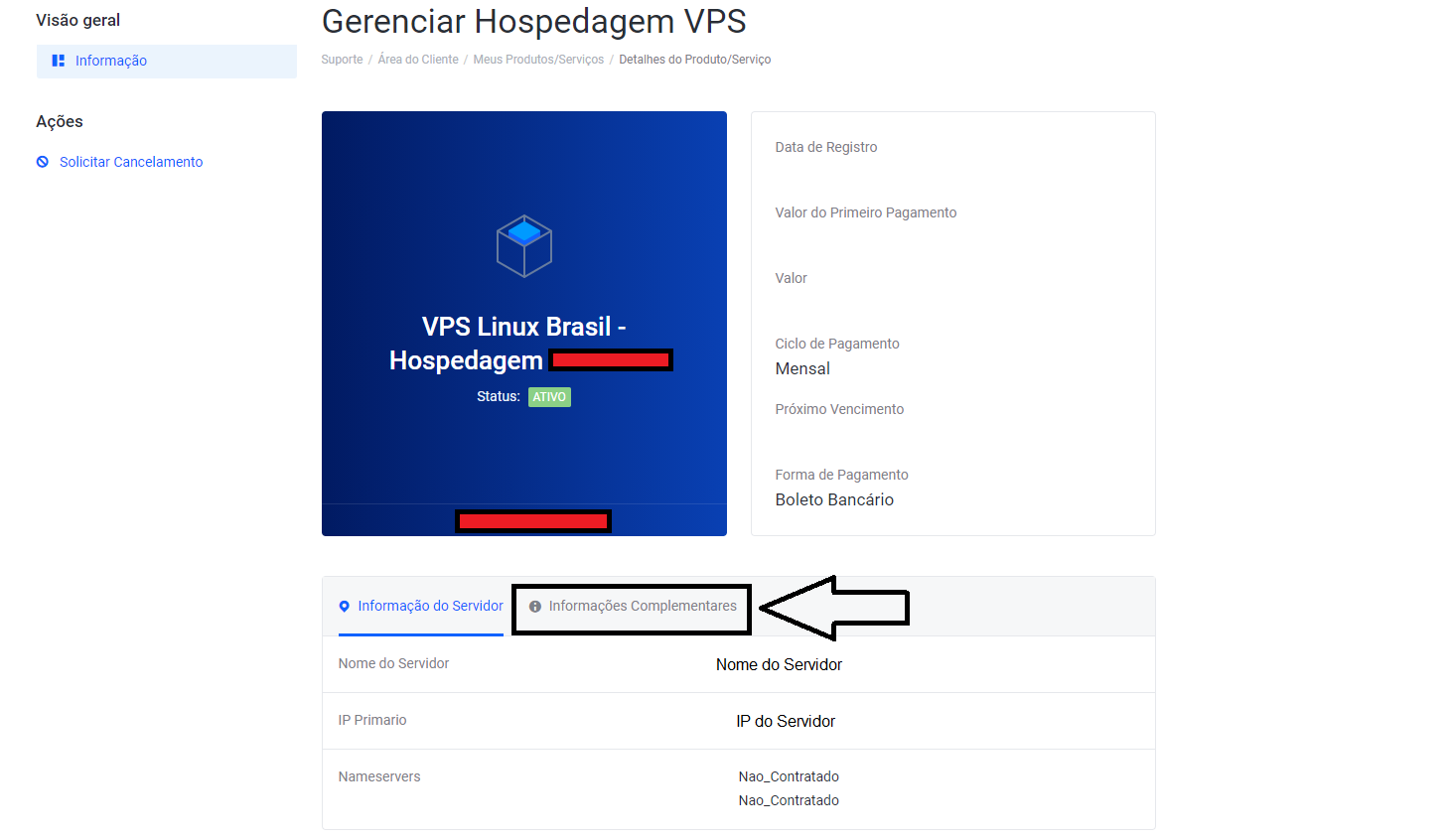
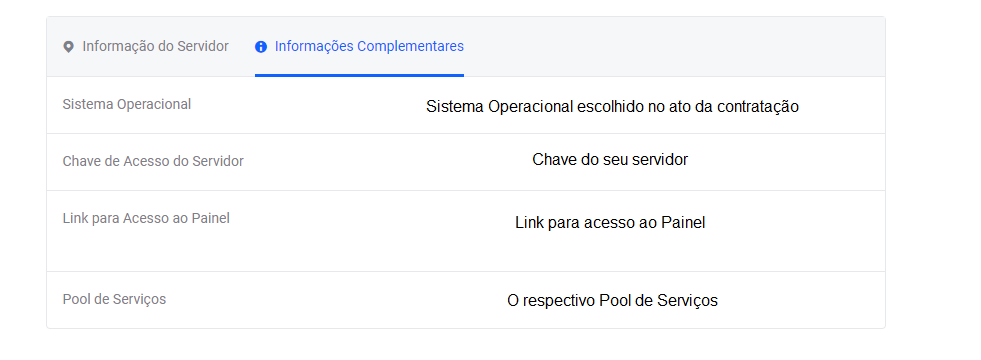
3 - Certifique-se de estar acessando o seu respectivo pool de serviços, o qual pode ser identificado conforme imagem acima, em "Informações Complementares". Estando no pool correto, aguarde alguns segundos até o painel de gerenciamento ser carregado e clique em "Gerenciar Snapshot";
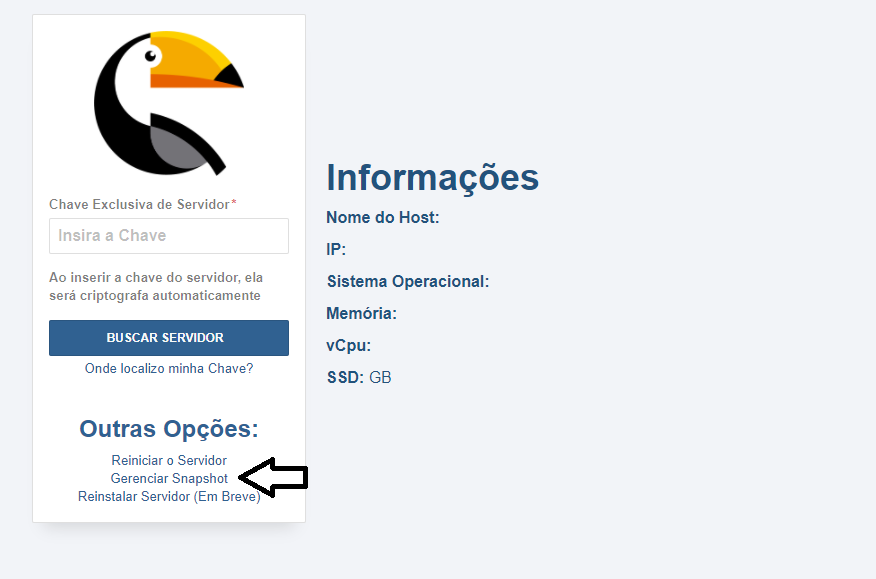
Gerar Snapshot
1 - Insira a Chave Exclusiva do Servidor (1) e clique em "Realizar Ação" (2). Seu snapshot começará a ser gerado e você receberá o respectivo ID do Snapshot (3). Para ver o status da geração do snapshot, acesso índice "Acompanhar status de geração de snapshot e informações gerais".
.
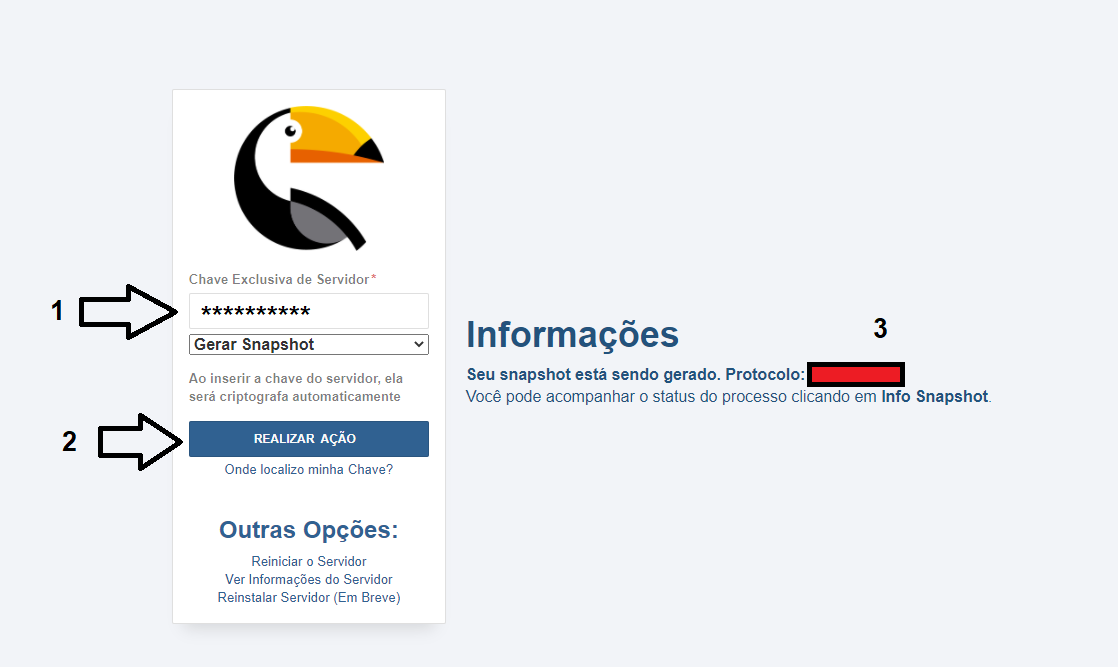
Acompanhar status de geração de snapshot e informações gerais
Para obter as informações do seu snapshot ou verificar o status de criação, clique em "Info Snapshot". Insira a Chave exclusiva do servidor e depois clique em "Realizar Ação".
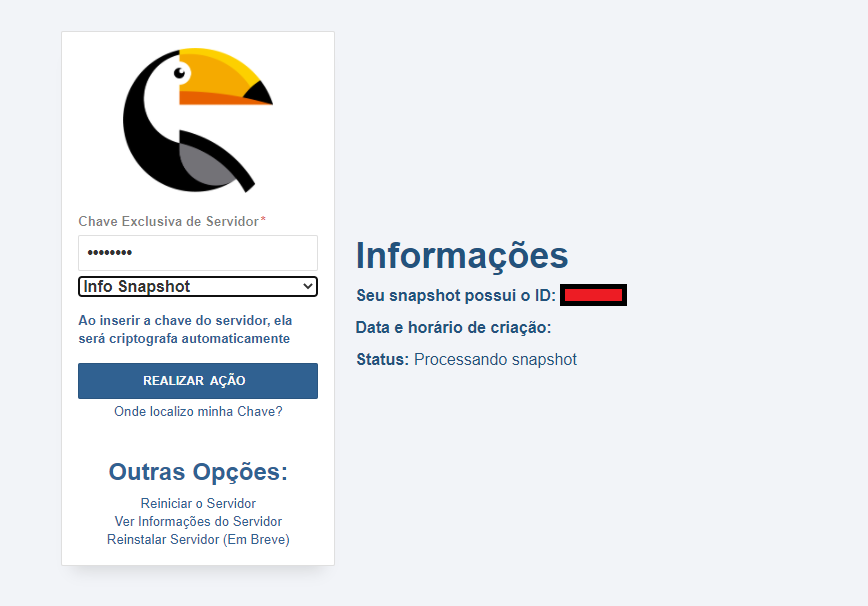
Após a criação ter sido finalizada, você receberá a mensagem em Status "Pronto para ser utilizado". Você tem acesso ao ID do Snapshot e data/horário de criação no formato Ano-mês-dia"T"horário-fusohorário;
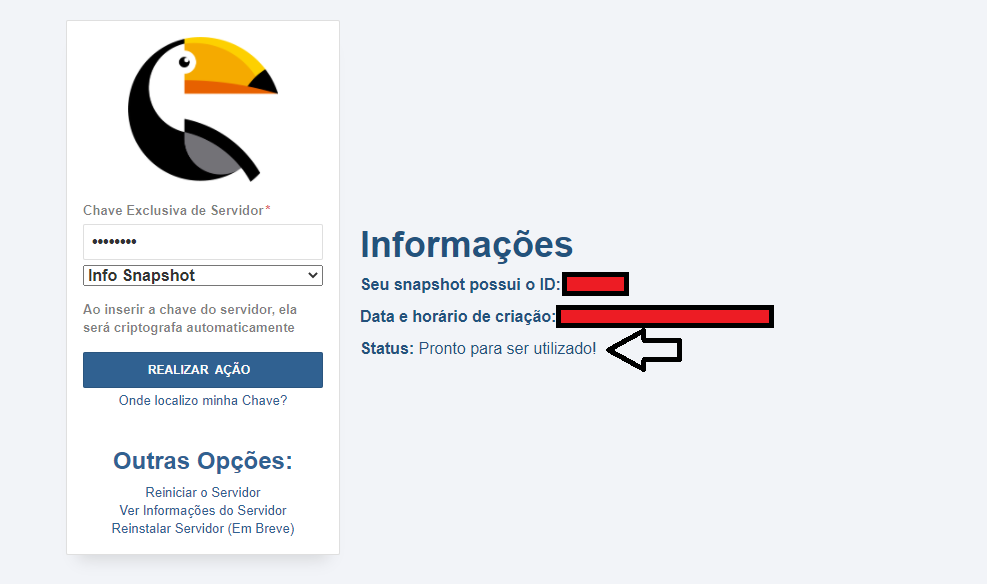
Restaurar Snapshot
Para realizar a restauração do Snapshot, você precisará ter a Chave exclusiva do Servidor e o ID do Snapshot. O ID do snapshot pode ser localizada em "Info Snapshot". Se houver alguma dúvida, pode consultar o índice "Acompanhar status de geração de snapshot e informações gerais" desse tutorial.
1 - Para iniciar o processo de restauração do snapshot, clique em "Restaurar Snapshot". Será mostrado um alerta, informando que essa ação é irreversível. Clique em "OK"
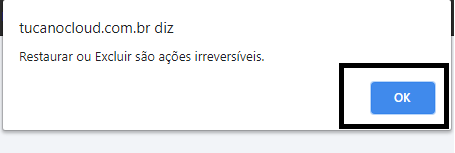
2 - Insira a Chave do Servidor (1) e o ID do Snapshot (2) e depois clique em "Realizar Ação". Será mostrado Protocolo sob o qual a restauração está sendo processada. Anote o protocolo caso deseje acompanhar a restauração.
ATENÇÃO: Anote com segurança o protocolo gerado, pois precisará informá-lo caso deseje verificar o status da restauração. Perdendo esse protocolo, será preciso entrar em contato com o departamento de suporte através da abertura de um chamado na central de clientes para recebê-lo novamente.
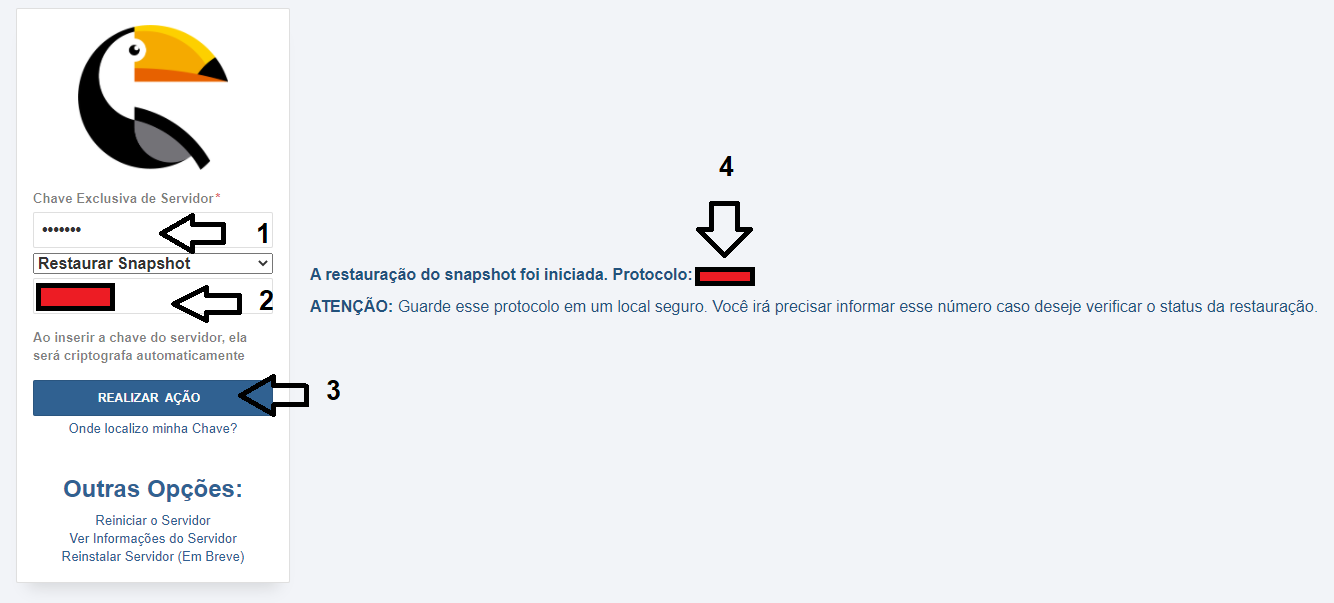
Acompanhar Restauração de Snapshot
1 - Para acompanhar o status da restauração do seu snapshot, clique em "Status Restauração";
2 - Será aberta uma janela informando a necessidade do protocolo. Clique em "OK";
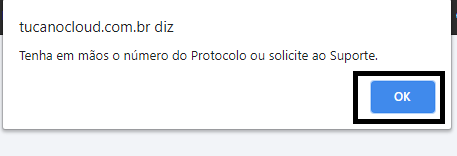
3 - Informe a Chave do Servidor (1), ID do Snapshot (2), Protocolo de Restauração (3) e clique em "Realizar Ação". O Protocolo de restauração é informado no momento em que solicita a restauração. Caso não o tenha anotado, deverá solicitá-lo através da abertura de um chamado para o departamento de suporte técnico.
Após informar todos os dados, terá acesso ao Status da restauração (5).
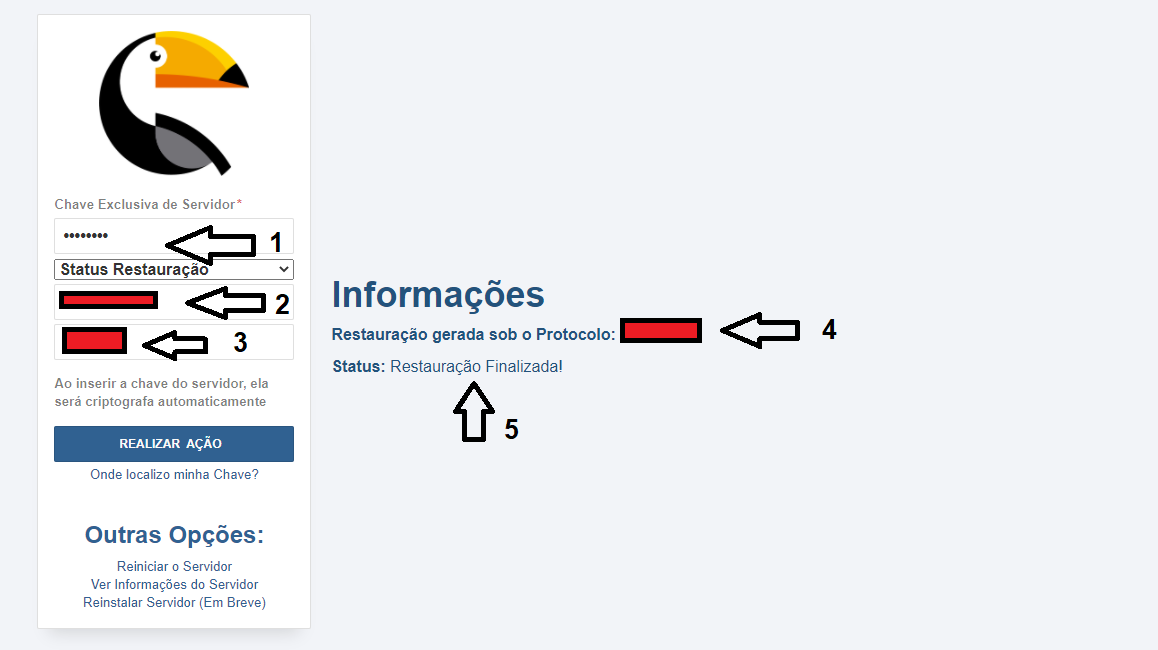
Deletar Snapshot
Selecione a opção "Deletar o Snapshot" e informe a Chave do Servidor e o ID do Snapshot.